Научете как да създадете листовка в Adobe Photoshop с нашите експертни, лесни за следване видео урок…
Този видеоклип е част от поредицата ни уроци за дизайн в Adobe Creative. Моля, уверете се, че абонирайте се за към канала на Solopress в YouTube, за да не пропуснете бъдещите ръководства!
Как да създадем флаер
Изтеглете БЕЗПЛАТНИЯ шаблон за флаер на Solopress
Отидете на уебсайта на Solopress и в раздела "Шаблони" на безплатните произведения на изкуството в раздел "Флаери" кликнете и изтеглете шаблона (PS) Photoshop A5.
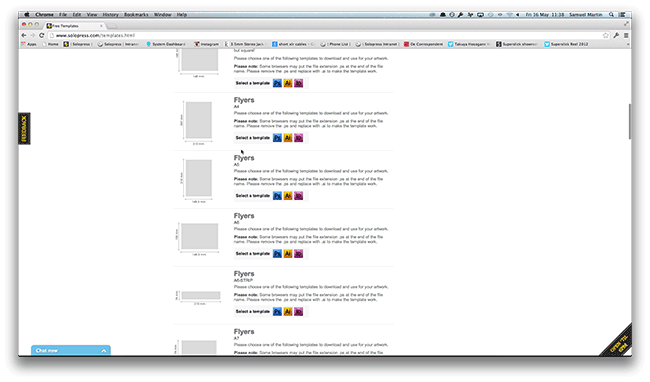
Кръвопускане, подрязване и безопасна зона
Отворете файла на Photoshop. Създадохме водещ слой, който ще ви помогне да оформите листовката си; той включва зоната за изтриване, подрязване и безопасна зона.
Област на отстъпите - всичко, което се намира тук, ще бъде отрязано, но не забравяйте да разширите всички цветове или изображения в тази 3-милиметрова област на отстъпите, за да избегнете появата на бели линии по време на етапите на довършване на печата.
Подстригване - задачата ви ще бъде изрязана по плътната черна линия, като всички изображения или текст, поставени в тази 3-милиметрова зона, могат да бъдат неправилно подрязани.
Безопасна зона - съхранявайте цялата си информация в бялата зона. Не забравяйте да използвате изображения с висока разделителна способност (300dpi) за най-добри резултати.
Създайте свои собствени водещи линии, които ще ви помогнат да гарантирате, че произведенията на изкуството се поддържат в безопасната зона. В заглавието на горното меню отидете на View (Изглед), New Guide (Нов водач), уверете се, че е избрана опцията Horizontal (Хоризонтално), и въведете 107,99 мм. Хоризонталният водач ще бъде поставен точно в средата. Създайте още един нов водач и изберете опцията Вертикален и въведете в полето 77,26 мм. Ще имате два водача, които се намират директно в центъра на изображението, което ще ви помогне да подравните текста и изображенията си. Като алтернатива можете да създадете нов водач, като щракнете и плъзнете върху вертикалния и хоризонталния линеал (ако линеалът не се появява във Photoshop, натиснете Command + R). Създайте 4 нови водача върху линията на безопасната зона.
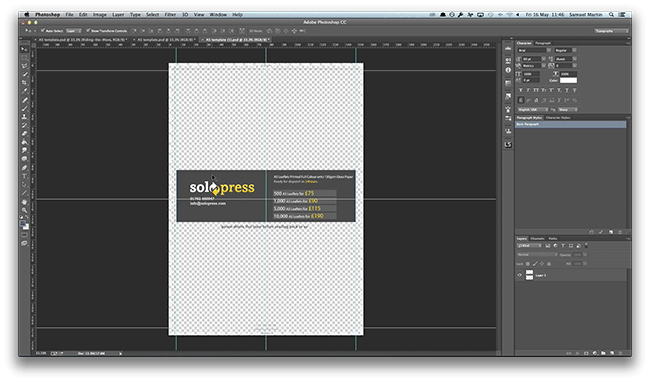
Създаване на фона
В прозореца "Слоеве" скрийте слоя "Ръководство" Използвайте този слой само за да проверите дали дизайнът ви се вписва в безопасната зона и дали всички цветове или изображения излизат извън зоната на изтриване. За да импортирате фона, в горната част на менюто отидете на File (Файл), Place Embedded (Поставяне на вграден), намерете вашия(те) файл(и) и изберете Place (Поставяне). Избрахме фон от абстрактни многоъгълници със смесен набор от различни цветове. Настройте размера и позиционирайте логото си. Изберете бутона Тик, за да потвърдите действието.
В горното меню под Слой, Нов слой за корекция, изберете Hue/Saturation. Това ще добави Adjustment Layer (Слой за корекции) върху избраното изображение, щракнете два пъти върху слоя и ще се появи прозорецът Properties (Свойства), който ще ви позволи да регулирате Hue (Оттенък) и Saturation (Наситеност) на слоя под него. (Това ще бъде фонът на полигона.)
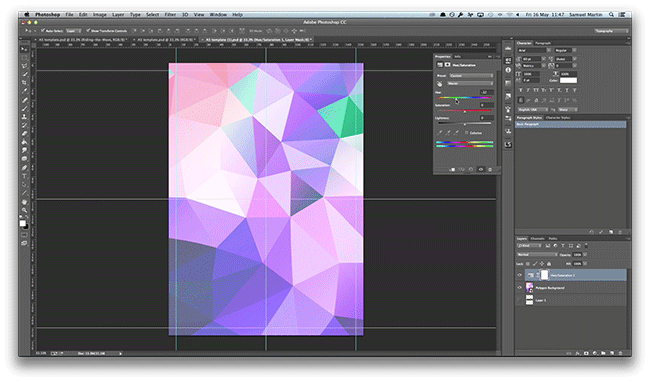
Импортиране на втория фонов слой
Както и преди, импортирайте втория фон (избрахме страхотна снимка на вълна, за да се свържем с темата на нашите листовки). Настройте размера и позицията и в прозореца Layers (Слоеве) щракнете върху раздела Normal (Нормално), намерете и изберете Multiply (Умножаване). Multiply (Умножаване) умножава числата за всеки пиксел от горния слой със съответния пиксел от долния слой, в резултат на което картината ще стане по-тъмна. Сега ще намалим непрозрачността до 38%. Вече сме създали фона.
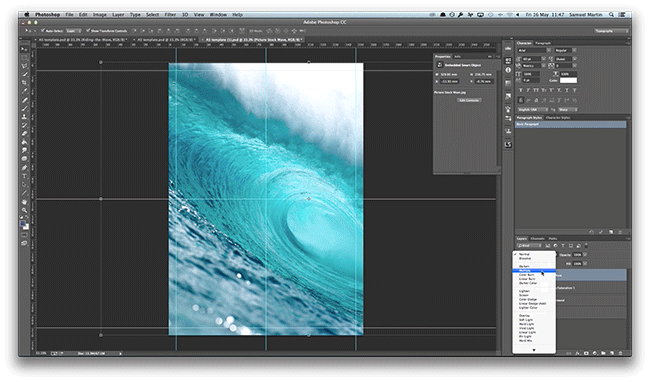
Добавяне на текста
Изберете инструмента за текст и въведете цялата информация, която трябва да представите, а в горното меню можете да промените шрифта, ние избрахме Futura. За да регулирате височината и разстоянието, отидете в прозореца Character (Символ). (За този дизайн цялата информация е подравнена в центъра. Правим буквите леко раздалечени, както и сгъстяваме по-малките букви заедно, за да наподобяват плакати на други музикални фестивали.
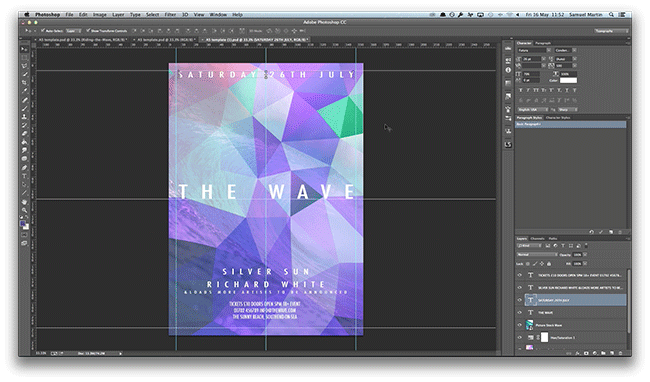
Окончателни корекции
Добавяме последните корекции, добавяме бяла рамка около заглавието, която можете да създадете, като изберете инструмента квадрат и щракнете и плъзнете, за да създадете рамка.
Завършване и готовност за печат
Вече сме готови с листовката. За да експортирате дизайна, в горното меню изберете File, Save As. Дайте име на дизайна и променете формата на Photoshop PDF, след което изберете Save (Запази). Ще се появи ново поле и в страничното меню изберете Compression Change (Промяна на компресията), а в опциите Bicubic Downsampling To (Двукубично намаляване на дискретизацията) променете на Do Not Downsample (Не намалявай дискретизацията); уверете се, че настройката Compressions (Компресии) е зададена на Jpeg, а качеството на изображението е зададено на Maximum (Максимално), след което изберете Save PDF (Записване на PDF). Извършете този процес и с двата дизайна; след това ще имате готовите си дизайни за печат.
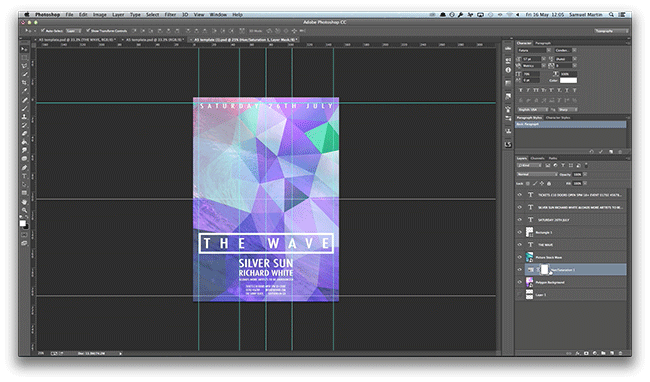
Ето как се проектира флаер в Adobe Photoshop!
Ако имате някакви коментари или въпроси, свързани с изработката на листовка или брошура, моля, използвайте раздела за коментари по-долу и ние ще направим всичко възможно, за да отговорим на вашите въпроси.
Благодарим ви, че гледате нашия видео урок.
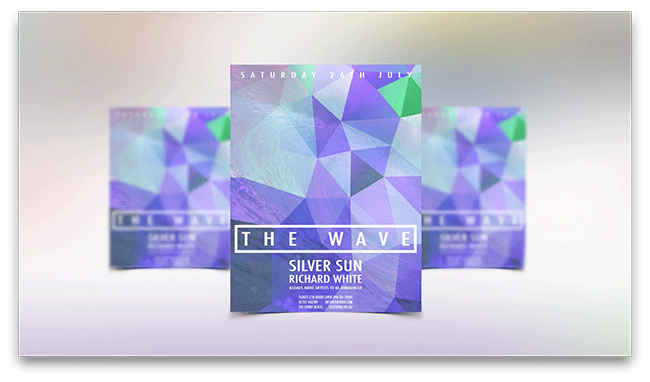




Имам нужда от листовки. Случайно открих вашия уебсайт. Изтеглих вашите шаблони, но не мога да ги отворя. Използвам Windows 8.1.
Какво трябва да направя?
Здравейте, Клайв. Много се радваме, че се интересувате от нашия блог. За да можете успешно да изтеглите и стартирате нашите безплатни шаблони, трябва да имате инсталиран Adobe Photoshop, Illustrator или InDesign на вашия компютър/лаптоп.
Прекрасно проектирана листовка...
Но за съжаление видеоклипове като този унищожават дизайнерската индустрия. Сега всеки си мисли, че само защото може да използва компютърна програма, може като с магическа пръчка да разбира от занаятчийски умения като дизайн, художествено оформление, типография, оформление и печатна продукция.
Не е чудно, че навън има толкова много боклук, а подобни на това видео само го увеличават.
Отличен видеоклип - научих много от начина, по който подчертахте текста и след това увеличихте размера на текста, за да го запълните до водачите - колко лесно се създава добре изглеждащ текстов блок.
Благодаря за урока! Винаги е добре да получиш професионална помощ, която се оценява.
Колко време отне създаването на тази листовка?
Здравейте, Марк, този видео урок през по-голямата част от времето се изпълнява с двойна скорост, така че създаването на флаера отне около осем минути.